Kā salabot iPhone sagraušanu uz melnā ekrāna vērpšanas ritenīša
Atšķirībā no Google, Apple neveic aizspriedumus ar saviem lietotājiemun visiem tiem izplatiet jaunākās OS versijas. Bet ar katru jauno iOS versiju nāk jaunu problēmu un problēmu kopums. Un viena no šādām problēmām, kuru Apple lietotāji nesen ieskauj, ir iPhone, kas iestrēdzis melnajā iekraušanas ekrānā. Apple lietotāji visā internetā meklē risinājumu šai problēmai un neatstāj nevienu akmeni.
Tiem, kas nezina, melnā vērpšanaritenis ir nomākta problēma, kas lietotājiem liek aizrauties. Kad jūsu ierīce tiek uztverta ar šādu problēmu, tā vairs nereaģē. Papildus tam ekrāns kļūst melns un uz tā ir vērpšanas ritenis. Parasti lietotāji domā pagaidīt kādu laiku, cerot, ka vērpšanas ritenis pazudīs. Bet tā nav !!! Melns ekrāns un vērpšanas ritenis iPhone tālrunī parasti rodas, atjauninot iOS 12/11 programmatūras trūkumu dēļ.
Tagad, kad jūs jau zināt problēmu iekšienē un ārpus tās, apskatīsim iespējamos risinājumus, lai tos atrisinātu "iPhone iestrēdzis uz melna ekrāna ar vērpšanas riteni" izdevums.
- 1. veids: piespiest restartēt ierīci
- 2. veids: salabot iPhone iestrēdzis uz melna ekrāna ar vērpšanas riteni bez datu zaudēšanas
- 3. ceļš: atjaunojiet ierīci, izmantojot iTunes
- 4. ceļš: atjauniniet ierīci uz jaunāko iOS versiju

1. veids: piespiest restartēt ierīci, lai atrisinātu "iPhone iestrēdzis uz melna ekrāna ar vērpšanas riteni"
Piespiežot restartēt ierīci, daļa no tā tiks atbrīvotakoplietotie resursi, kurus iOS, iespējams, izmantoja un izraisīja problēmu. Šeit ir detalizēts ceļvedis par to, kā piespiest restartēt ierīci un atrisināt iPhone, kas iestrēdzis uz melna ekrāna, ar iekraušanas apļa problēmu.
Ja modeli izmantojat agrāk nekā iPhone 7, tad ilgi nospiediet taustiņu Sākums un Miega režīms, līdz ekrāns nodziest un Apple logotips atkal parādās.
Ja izmantojat iPhone 7/7 Plus, ilgi nospiediet skaļuma samazināšanas taustiņu un miega pogu, līdz ekrāns nodziest un Apple logotips atkal parādās.

Ja jūs izmantojat jaunāko iPhone 8/8Plus / X / XR / XS / XS Max, pēc tam ātri nospiediet un atlaidiet attiecīgi skaļuma palielināšanas un samazināšanas pogu. Tagad ilgi nospiediet miega pogu, līdz ekrāns nodziest un atkal parādās Apple logotips.
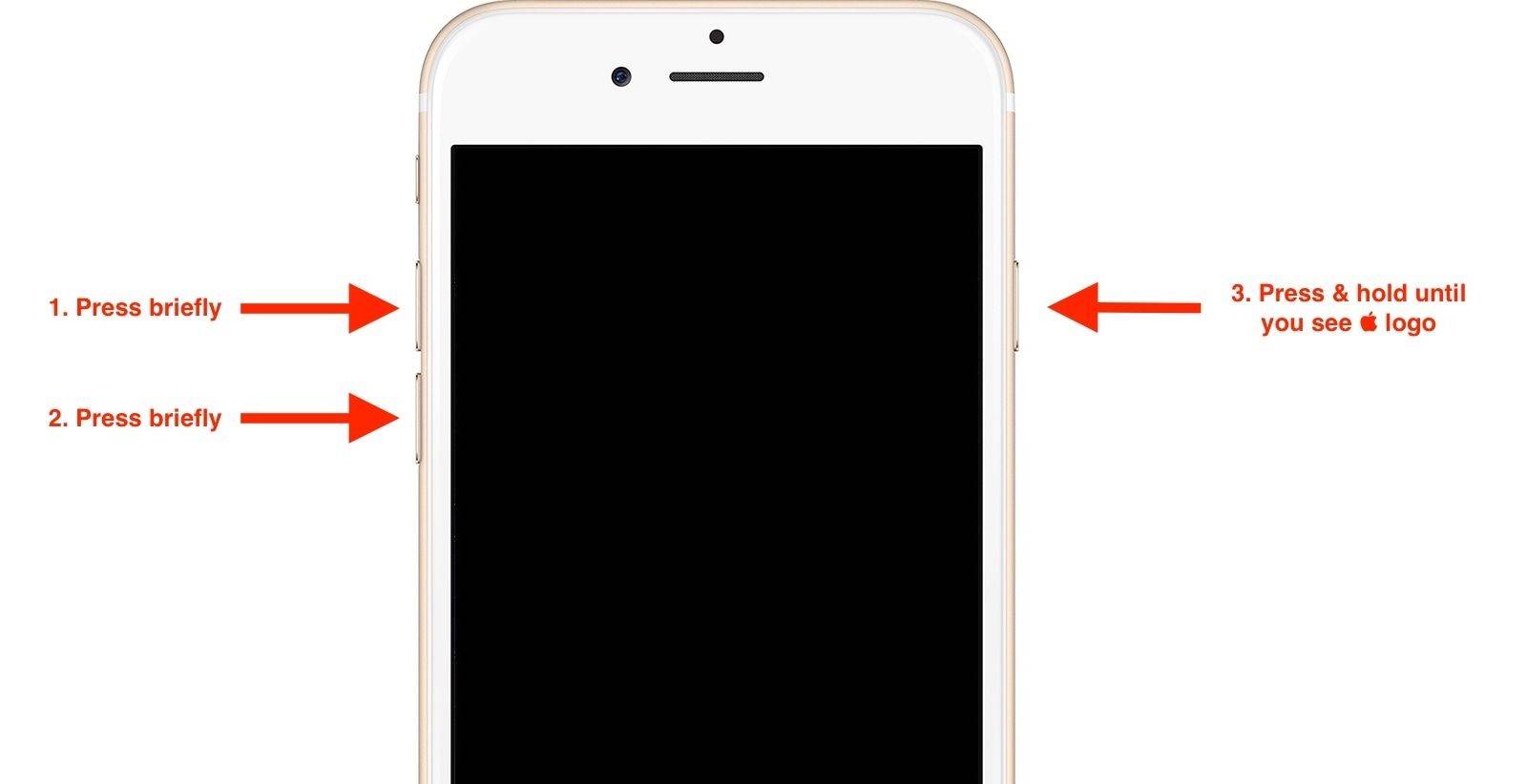
2. veids: salabot iPhone iestrēdzis uz melna ekrāna ar vērpšanas riteni bez datu zaudēšanas
Ienākot atkopšanas režīmā un izejot no tānoteikti atrisiniet šo jautājumu. Izmantojot iTunes, varat ieiet atkopšanas režīmā un iziet no tā. Nospiediet un turiet pogu Sākums, līdz pievienojat ierīci datoram. Tagad ilgi nospiediet savas ierīces mājas un miega taustiņu. iTunes arī brīdinās, ka jūsu ierīce ir atkopšanas režīmā. Pēc tam ilgi nospiediet miega pogu, līdz ierīce tiek ieslēgta. Tādējādi ierīce tiks izslēgta no atkopšanas režīma. Bet šādā veidā jūs zaudēsit datus.
Tā kā šī darbība šķiet riskanta, mēs iesakāmjūs izmantojat šo bezmaksas un datu zaudēšanas programmatūru - ReiBoot, kas ar vienu klikšķi var ienākt un iziet no jūsu iPhone atkopšanas režīmā. Šis rīks ir pilnīgi bezmaksas un ļoti noderīgs, kuram uzticas daudzas vietnes, piemēram, Macworld, Mac Cult un citas. Un šī programmatūra var arī novērst 50+ iOS sistēmas problēmas, varat to izmēģināt.
Zemāk ir soli pa solim, kā izmantot iOS sistēmas atkopšanas programmatūru, lai bez datu zudumiem atrisinātu iPhone melnā ekrāna vērpšanas riteņa problēmu.
1. darbība: Lejupielādējiet un palaidiet Tenorshare ReiBoot programmatūru datorā vai Mac. Kad programmatūra ir lejupielādēta, savienojiet ierīci ar datoru un palaidiet to.

2. solis: Izvēlieties "Remonts operētājsistēmu" un jūs ievadīsit sistēmas remonta saskarni. Lai sāktu pārbaudi, noklikšķiniet uz Sākt labošanu.

3. solis: Pirms sistēmas remonta jums tiks dots norādījums lejupielādēt programmaparatūras paketi.

4. solis: Izmantojot programmaparatūras paketi, šī programma sāk remontēt iOS un salabot iPhone melnā ekrāna vērpšanas riteni.
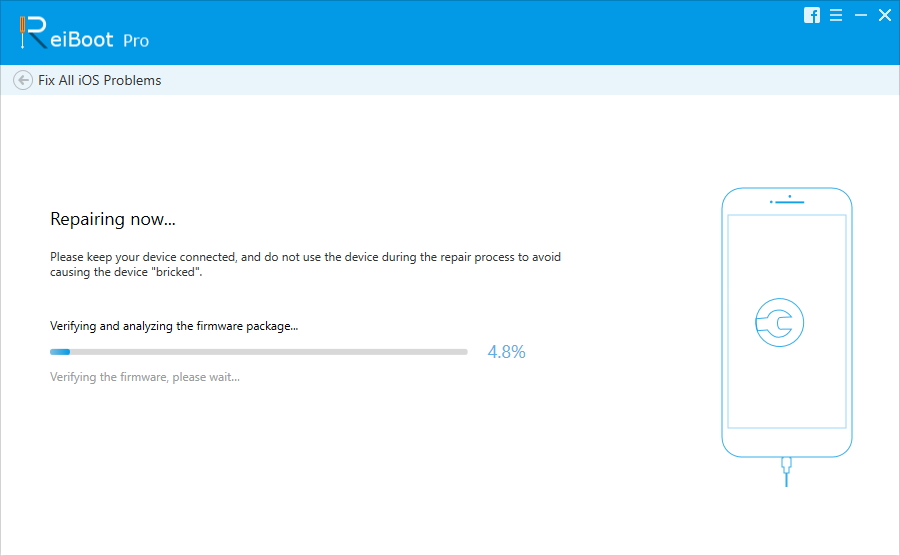
3. ceļš: atjaunojiet ierīci, izmantojot iTunes
Vēl viena metode, kuru varat izmēģināt, ir jūsu vietnes atjaunošanaierīce, izmantojot iTunes. Lai padarītu to efektīvāku, jums vispirms būs jānoņem ierīce no iCloud un pēc tam tā jāatjauno, izmantojot iTunes. Kad esat noņemis ierīci no iCloud, rīkojieties šādi, lai atrisinātu iPhone melnā ekrāna ielādes loka problēmu.
Piezīme: pirms to darāt, iepriekš pārliecinieties, vai esat https://www.tenorshare.com/topics/iphone/top-5-free-ways-ios-backup.html.
1. darbība: Palaidiet iTunes un pievienojiet ierīci datoram. Ja tas prasa piekļuves kodu, ievadiet to.
2. solis: Izvēlieties ierīci, kad tā parādās iTunes. Zem sadaļas Dublējumi atlasiet opciju Atjaunot dublējumu. Atlasiet datu bāzi ar jaunāko datumu.

3. solis: Atlasiet Atjaunot un gaidiet, līdz process beidzas.
4. ceļš: atjauniniet ierīci uz jaunāko iOS versiju
Kad forumā redzat Apple lietotāju arSūdzība par "iPhone vērpjošā riteņa melnā ekrāna" 90% iespējamību, ka jūs iegūsit risinājumu, kurā norādīts ierīces atjaunināšana uz jaunāko iOS. Šeit ir soli pa solim, kā atjaunināt ierīci un atrisināt iPhone, kas iestrēdzis melnā ekrāna vērpšanas riteņa jautājumā.
1. darbība: Dodieties uz Iestatījumi un pēc tam dodieties uz sadaļu Vispārīgi. Noklikšķiniet uz opcijas "Programmatūras atjaunināšana".
2. solis: Ja jums ir jaunākā iOS versija, tad atiks parādīts ziņojums, kurā norādīts iOS versijas numurs un ziņojums “Jūsu programmatūra ir atjaunināta”. Ja jums nav jaunākās versijas, lejupielādējiet to. Instalēšanas process sāksies automātiski.

Kopsavilkums
Apkopojot šo rakstu, mēs tikko apskatījām top 4 risinājumus, kas var atrisināt iPhone melno ekrānu ar vērpšanas riteņa problēmu. Starp šiem risinājumiem, izmantojot Tenorshare ReiBoot šķiet daudzsološākais. Paziņojiet mums savas domas, komentējot zemāk. Paziņojiet mums arī par jebkuru citu risinājumu (ja jums tāds ir).
Papildu lasījums:
- https://www.tenorshare.com/icloud/restore-iphone-from-icloud-backup.html
- https://www.tenorshare.com/iphone-tips/how-to-get-iphone-out-of-recovery-mode.html
- https://www.tenorshare.com/ios-12/recover-lost-messages-after-ios-12-update.html

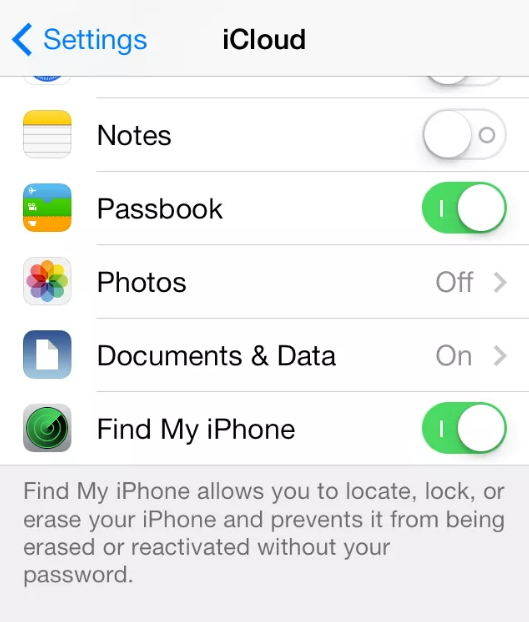


![[Solved] iPhone iestrēdzis uz melna / negatīva ekrāna](/images/iphone-fix/solved-iphone-stuck-on-blacknegative-screen.jpg)




